Schakel port forwarding in voor de D-Link DSL-2640T
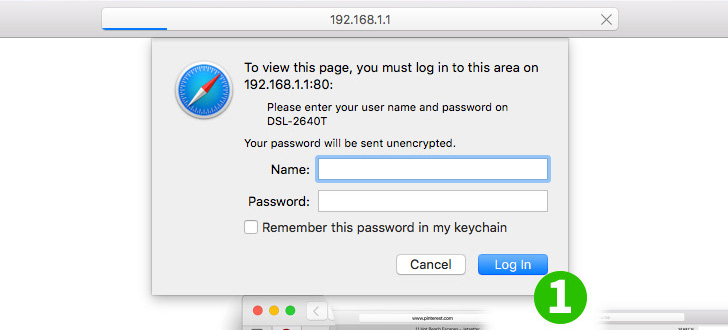
1 Log in op de router en voer de gebruikersnaam en het wachtwoord in (standaard ip: 192.168.1.1, standaard gebruikersnaam: admin, standaard wachtwoord: admin)

2 Selecteer "Advanced" in het bovenste hoofdmenu
3 Selecteer "Virtual Server" in het linker submenu
4 Selecteer de "LAN IP" van de computer met cFos Personal Net
5 Selecteer de servercategorie door op het keuzerondje "Servers" te klikken
6 Selecteer de regels door op "Web Server" te klikken
7 Voeg de regels toe door op de knop "Add" te klikken
8 Sla de nieuwe instellingen op door op de knop "Apply" te klikken

9 Selecteer "Tools" in het bovenste hoofdmenu
10 Selecteer "System" in het linker submenu
11 Pas de instellingen toe en start de router opnieuw op door op de knop "Save and Reboot" te klikken
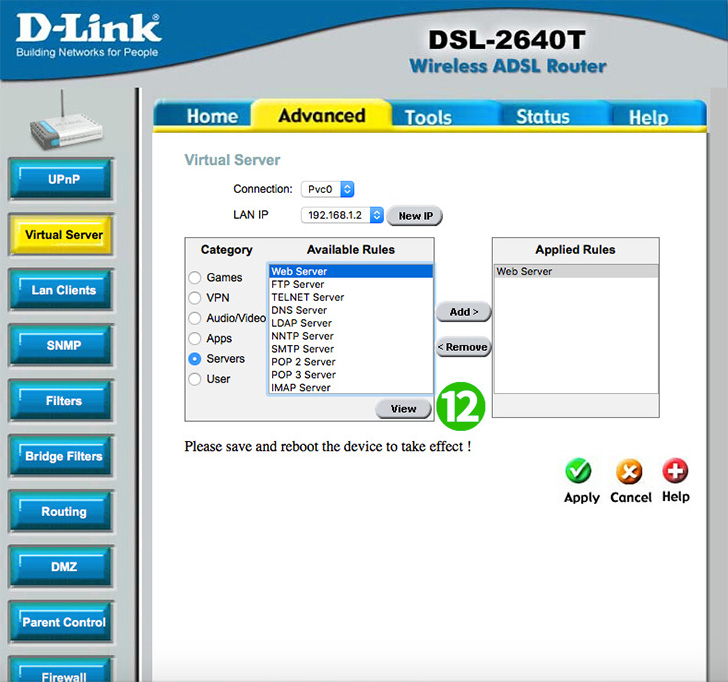
12 U kunt "View" selecteren om de doorgestuurd poort te zien

Port forwarding is nu geconfigureerd voor uw computer!
Schakel port forwarding in voor de D-Link DSL-2640T
Instructies voor het activeren van Port Forwarding voor de D-Link DSL-2640T